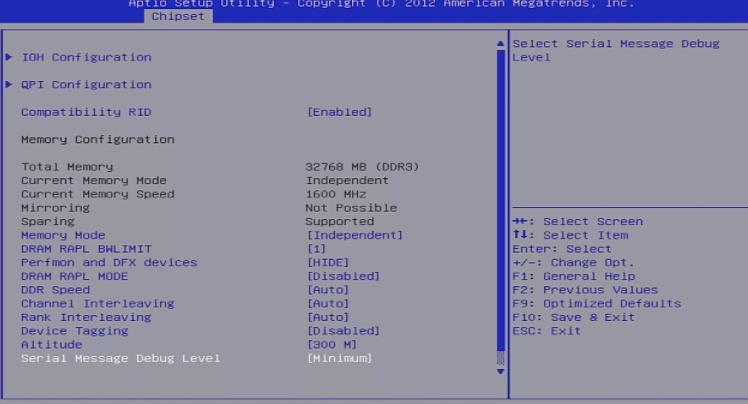近年来,随着科技的发展,固态硬盘越来越受到用户们的青睐,让我们的计算机性能得到大幅度提升。但是,如果要使用固态硬盘启动你的电脑,你可能会遇到一些问题,特别是对于一些不太熟悉的用户来说,这会带来很大的困难。因此,本文将介绍如何正确地设置BIOS,从固态硬盘启动电脑。
BIOS设置
首先,我们需要介绍一下什么是BIOS。BIOS(基本输入输出系统)是位于电脑主板上的一个内置芯片,它是在电脑启动时,控制电脑启动顺序的重要控制因素,从而决定从哪个设备启动电脑。
因此,如果要从固态硬盘启动电脑,你需要先进去BIOS设置,把固态硬盘放在第一位,这样才能够正确的从固态硬盘启动电脑。
如何进入BIOS设置
不同的电脑厂商和电脑型号,进入BIOS设置方法也不尽相同,但是其中有一个共同的特点:在电脑开机时,我们需要按下一个指定的按键,就可以进入BIOS设置。通常,这个按键可能是F2,F8,F10,F12,Delete等,不过有时候这些按键也会因为不同的厂商而有所不同。
因此,当你想要进入BIOS设置时,你需要在电脑开机时,试着按下这些按钮,看看哪个可以让你进入BIOS设置界面。一般来说,你可以在电脑开机时,查看屏幕上的提示,就可以知道哪个按钮可以进入BIOS设置。
如何设置BIOS
一旦你进入了BIOS设置界面,你可以按照以下步骤,设置BIOS,从固态硬盘启动电脑:
1. 在BIOS设置界面中,使用键盘上的方向键,定位到"Boot"选项;
2. 进入"Boot"选项,你可以看到有一个名为"Boot Device Priority"的选项;
3. 在"Boot Device Priority"选项中,把固态硬盘放到第一位;
4. 保存设置,重启电脑,就可以从固态硬盘启动电脑了。
结论
以上就是本文关于如何设置BIOS,从固态硬盘启动电脑的相关内容,希望本文能够帮助到有需要的读者。通过上述步骤,你可以轻松地设置BIOS,从固态硬盘启动电脑,让你的电脑性能更加出色。